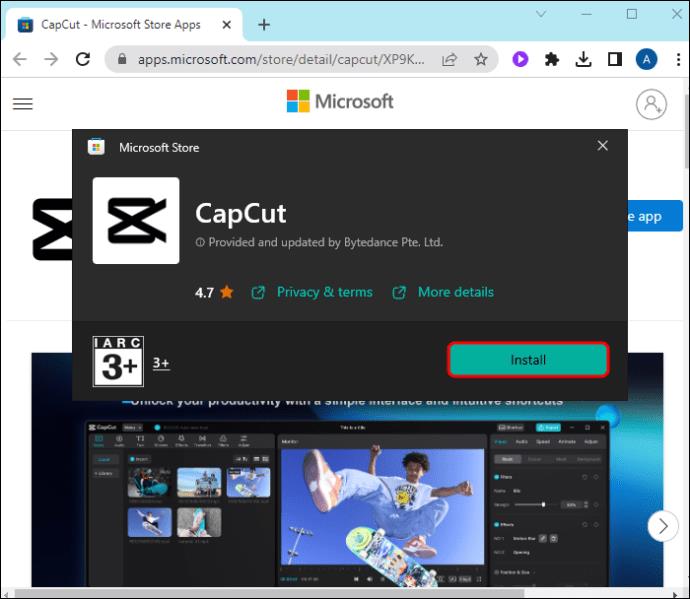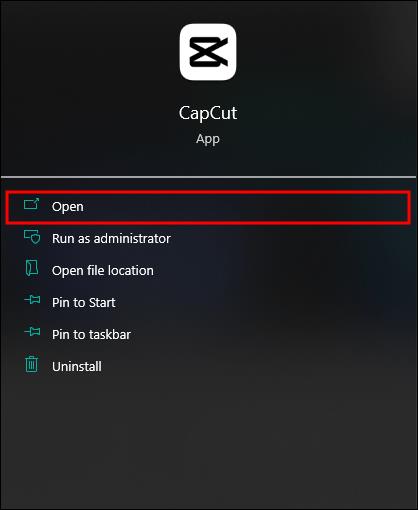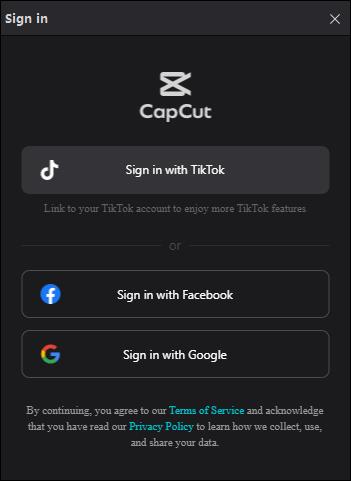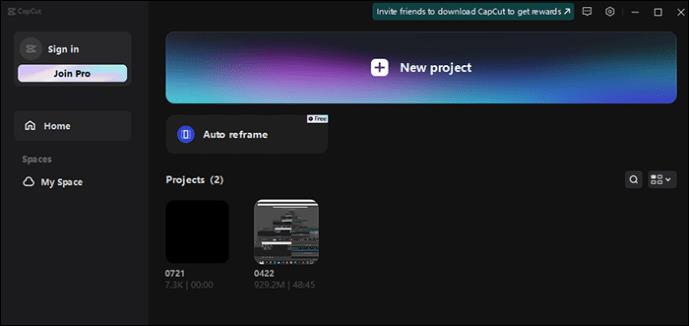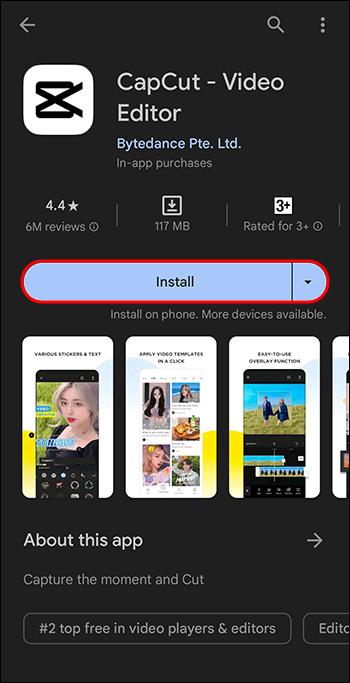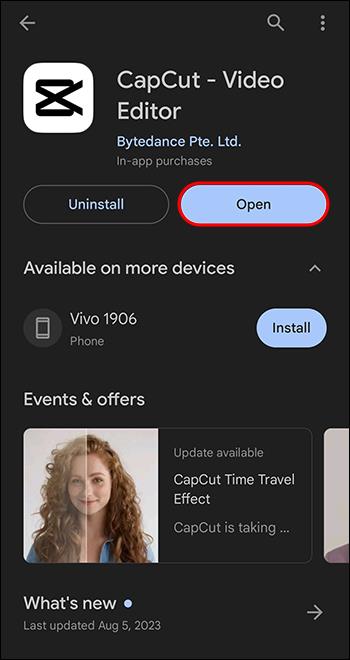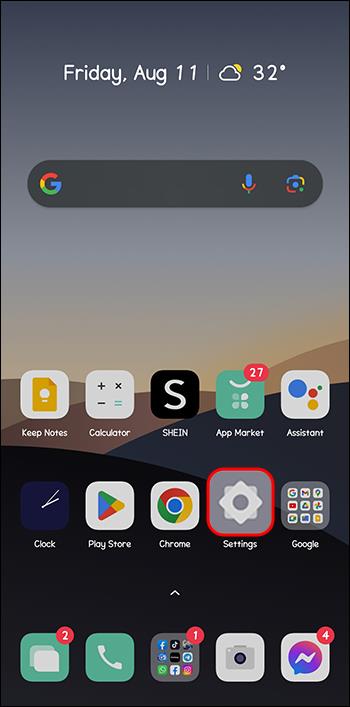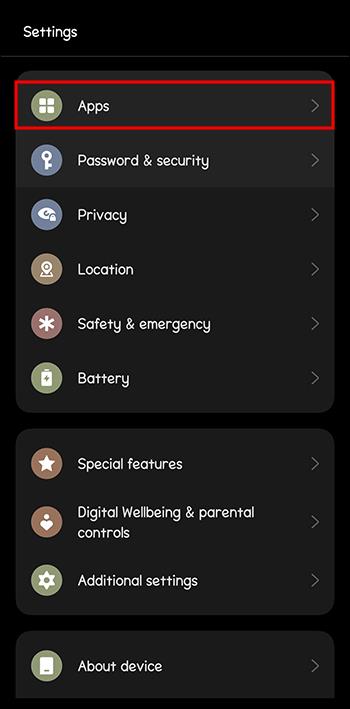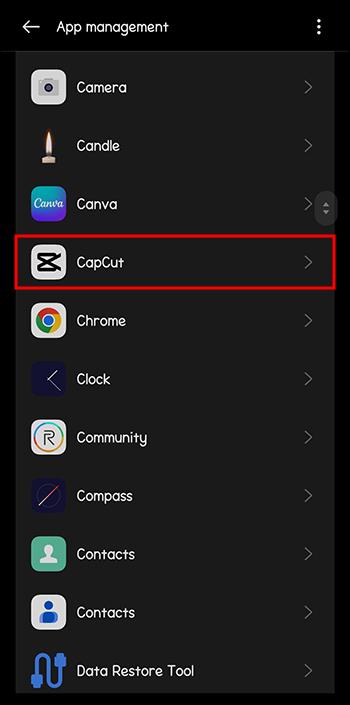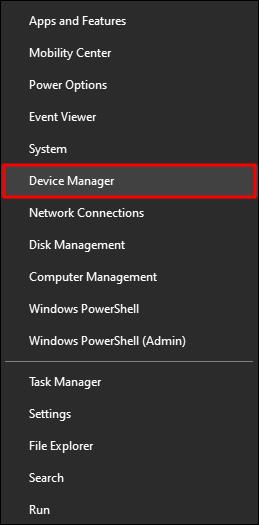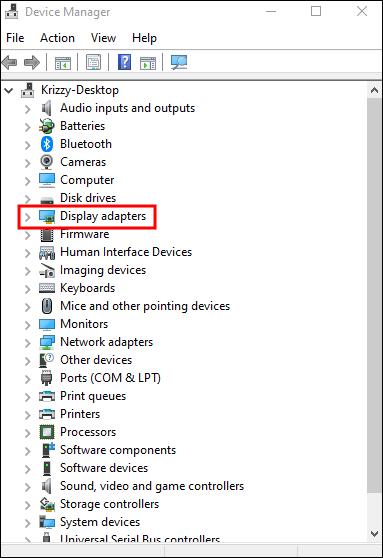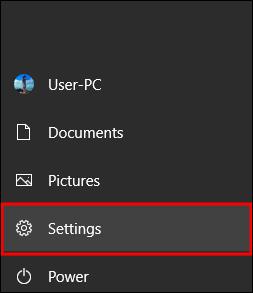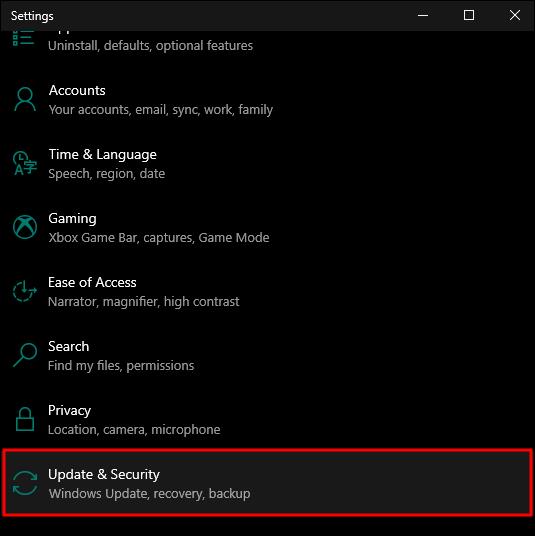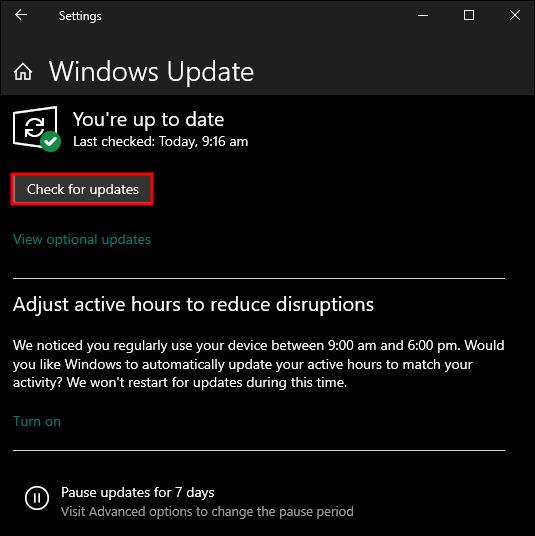Įrenginių nuorodos
Nors vaizdo įrašus galite redaguoti prisijungę naudodami „CapCut“ svetainę, atsisiuntę programą į savo įrenginį lengviau kurti turinį nenaudojant naršyklės ir interneto.

Šiame straipsnyje paaiškinama viskas, ką reikia žinoti apie naująjį naujinimą, o naujokams pasakojama, kuo puiku ši populiari vaizdo įrašų rengyklė.
Kaip atsisiųsti ir įdiegti „CapCut“ „Windows“ asmeniniuose ir „Mac“ kompiuteriuose
Norėdami atsisiųsti ir įdiegti „CapCut“ „Windows“ asmeniniame arba „Mac“ įrenginyje, atlikite šiuos veiksmus:
- Spustelėkite aukščiau esančią atsisiuntimo nuorodą ir įdiekite programą „Windows PC“ arba „Mac“ kompiuteryje .
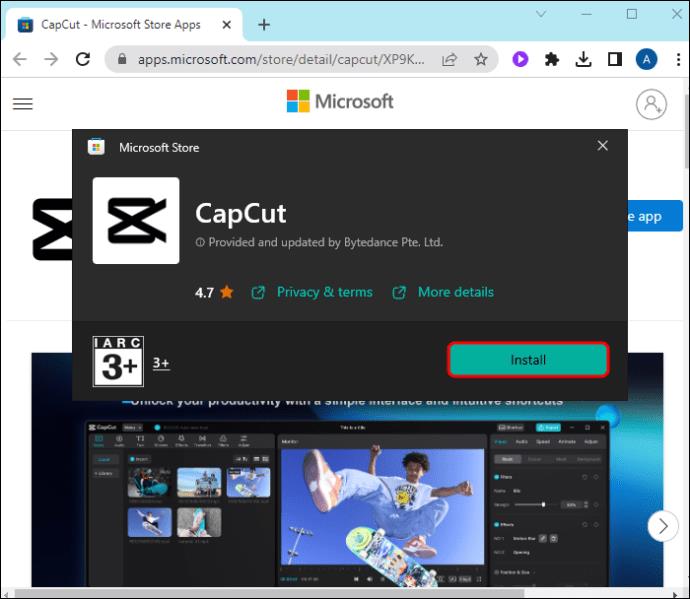
- Atidarykite „CapCut“ kompiuteryje iš meniu „Pradėti“ arba atidarykite jį iš „Mac“ programos „Launchpad“.
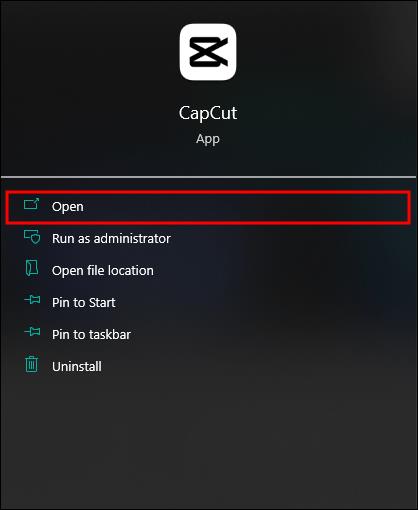
- Prisijunkite prie savo CapCut paskyros, jei ją turite, arba prisiregistruokite.
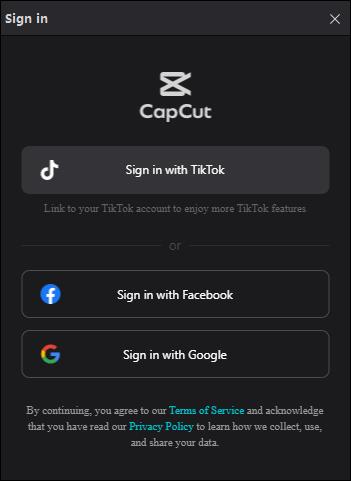
- Dabar galite pradėti redaguoti ir kurti vaizdo įrašo turinį naudodami „CapCut“.
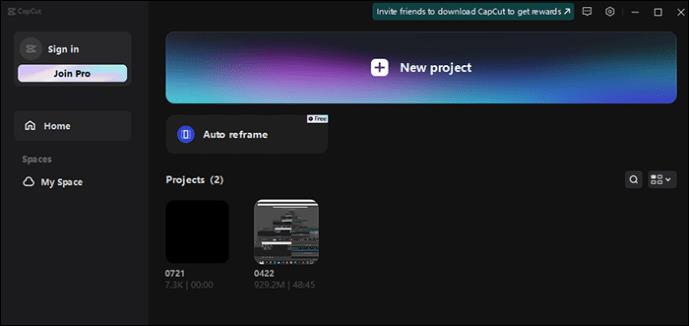
Kaip atsisiųsti ir įdiegti „CapCut“ „iPhone“ ir „Android“.
Spustelėkite aukščiau esančią „ iPhone“ arba „Android“ įrenginio atsisiuntimo nuorodą, tada atlikite šiuos veiksmus:
- Įdiekite „CapCut“ savo „ iPhone“ arba „Android“ .
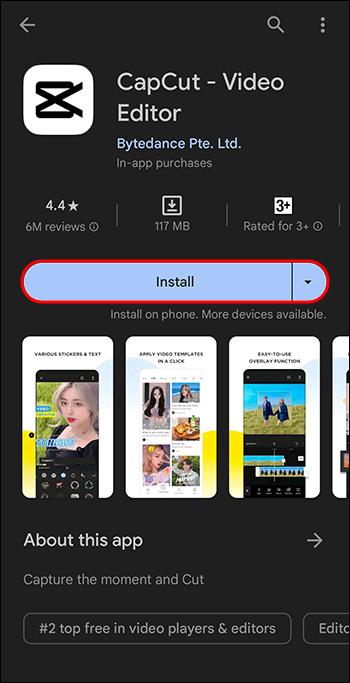
- Jei „CapCut“ neįdiegiamas jūsų įrenginyje, eikite į „Nustatymai“ ir pasirinkite „Įdiegti nežinomas programas“.
- Įdiegę „CapCut“, atidarykite ją ir galėsite pradėti redaguoti vaizdo įrašus.
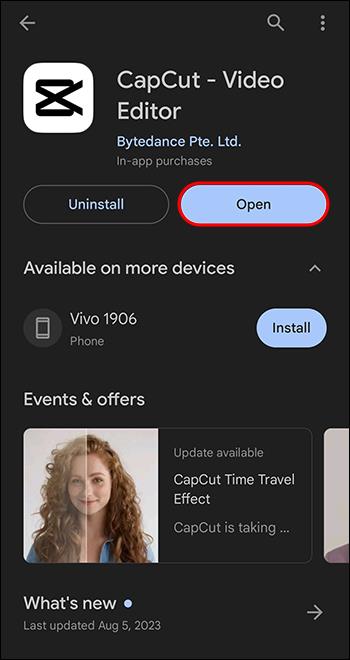
Reikia pagalbos atsisiunčiant „CapCut“ į mobilųjį įrenginį?
Jei kyla problemų atsisiunčiant arba įdiegiant naujausią „CapCut“ versiją į savo mobilųjį įrenginį, išbandykite toliau pateiktus trikčių šalinimo patarimus, kad išspręstumėte problemą:
- Patikrinkite, ar jūsų duomenų arba „Wi-Fi“ ryšys neprisijungęs.
- Įsitikinkite, kad jūsų įrenginyje yra pakankamai vietos.
- Atnaujinkite savo telefono operacinę sistemą.
- Atsisiųskite „CapCut“ tik iš patikimų ir patikrintų šaltinių.
- Išvalykite duomenis ir talpyklą „CapCut“ nustatymuose.
- Jei „CapCut“ negalima atsisiųsti jūsų šalyje, pabandykite naudoti VPN.
Ar susiduriate su tokiomis problemomis kaip „CapCut“ nepaleidžiamas arba sugenda?
Gali būti nemalonu, kai „CapCut“ nepavyksta atidaryti arba užstringa, kai naudojate ją įdiegę naujausią naujinimą arba įstringa bandant įkelti efektus ar išsaugoti vaizdo įrašus. Tai ypač aktualu, jei programa užstringa dirbant su projektu, kol nepavyksta jį išsaugoti.
Galimos „CapCut“ gedimo priežastys
Štai keletas priežasčių, kodėl „CapCut“ gali sugesti jūsų įrenginyje:
- Jūsų įrenginio saugykla arba atmintis pilna.
- Vienu metu naudojate kelias programas.
- Vaizdo įrašas, kurį redagavote, buvo per didelis.
- Jūsų CapCut programa arba įrenginys yra pasenę.
- Kompiuterio grafikos plokštės tvarkyklė sena.
- Jūsų įrenginyje gali būti kitų klaidų.
„CapCut“ gedimo problemų sprendimo metodai
Kai reikia kurti vaizdo įrašus, bet „CapCut“ nuolat stringa, išbandykite šiuos metodus, kad išspręstumėte šią problemą.
Uždarykite kitas atidarytas programas
„CapCut“ naudoja daug vietos ir jai reikia pakankamai atminties, todėl naudojant kelias programas įrenginio fone, „CapCut“ gali sugesti redaguojant. Kompiuteriuose ekranas gali būti juodas arba užšalti. Taip yra dėl to, kad „CapCut“ reikia daugiau išteklių, kad veiktų sklandžiai. Kad išvengtumėte strigčių ir užšalimo, uždarykite visas įrenginio fone atidarytas programas.
Iš naujo paleiskite įrenginį
Paprasčiausias įrenginio paleidimas iš naujo yra paprastas būdas išspręsti „CapCut“ gedimo problemas.
Atlaisvinkite vietos įrenginyje
Jei retai ištrinate senus failus, nenaudojamas programas ar žaidimus iš savo įrenginio, tikriausiai neturite pakankamai vietos, kad CapCut veiktų sklandžiai arba išsaugotų projektus. Dėl to užšąla arba užstringa, todėl atlaisvinkite kuo daugiau vietos ištrindami ir pašalindami nenaudojamus failus, programas ar žaidimus.
Išvalykite „CapCut“ talpyklą
Kita strigimo priežastis gali būti programos talpykla. Aistringiems CapCut naudotojams patartina išvalyti CapCut talpyklos duomenis po kiekvieno užbaigto projekto, kad programa veiktų efektyviai. Štai kaip tai daroma:
- Eikite į telefono nustatymus.
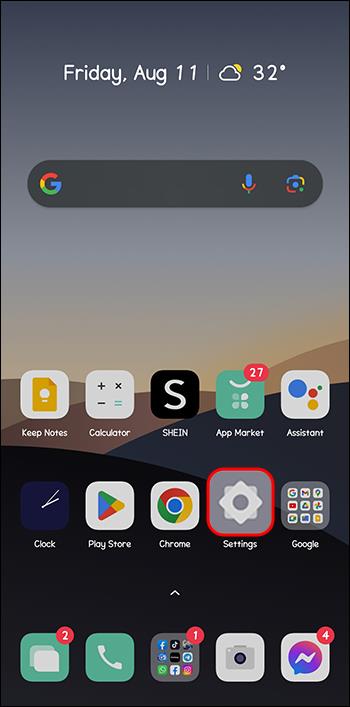
- Bakstelėkite „Programos“, tada „Visos programos“.
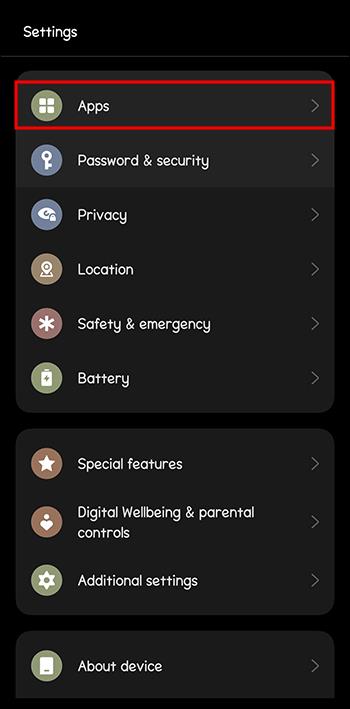
- Pasirinkite „CapCut“, tada pasirinkite „Storage“.
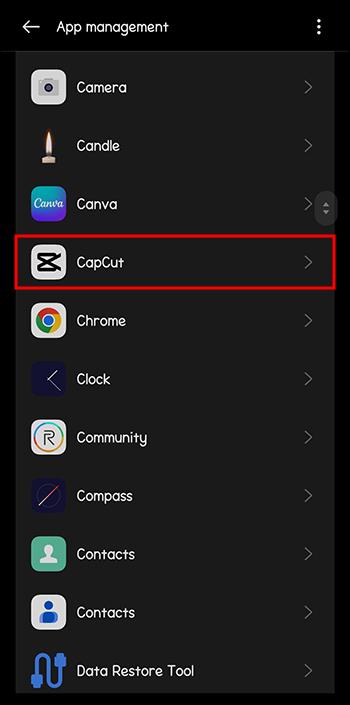
- Spustelėkite „Išvalyti talpyklą“.

Kompiuteryje atnaujinkite grafikos plokštės tvarkyklę
Kartais dėl pasenusios tvarkyklės gali sugesti „CapCut“ kompiuteryje. Norėdami tai išspręsti, atlikite šiuos veiksmus:
- Savo kompiuteryje atidarykite užduočių juostą ir ieškokite „Įrenginių tvarkytuvė“.
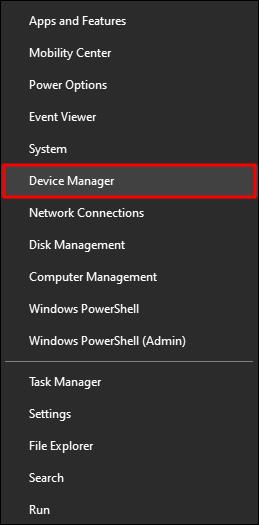
- Eikite į „Ekrano adapteriai“, tada dešiniuoju pelės mygtuku spustelėkite grafikos tvarkyklę ir pasirinkite „Atnaujinti tvarkyklę“.
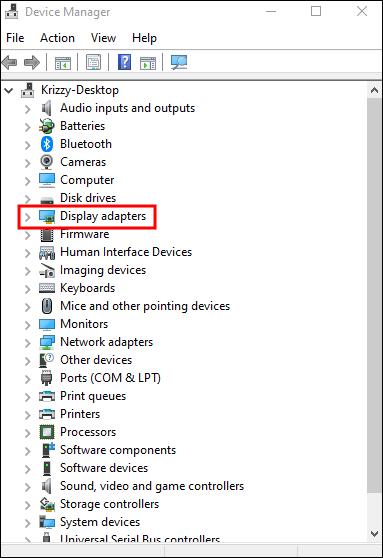
- Arba spustelėkite „Nustatymai“.
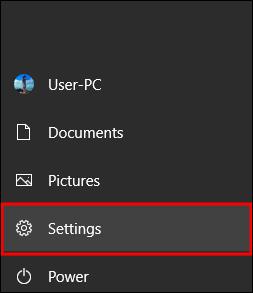
- Pasirinkite „Atnaujinti ir sauga“.
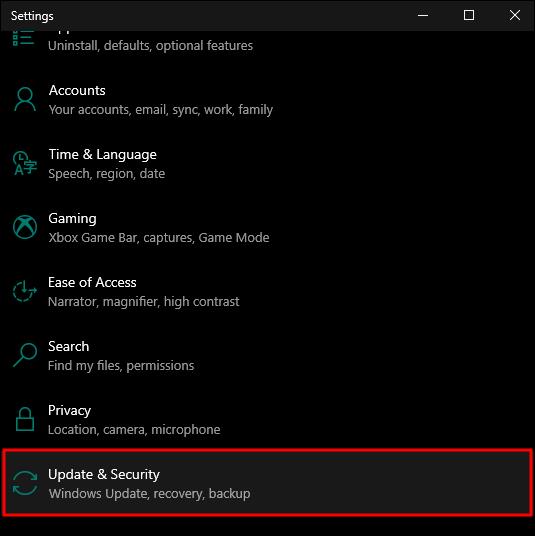
- Pasirinkite „Patikrinti, ar nėra atnaujinimų“.
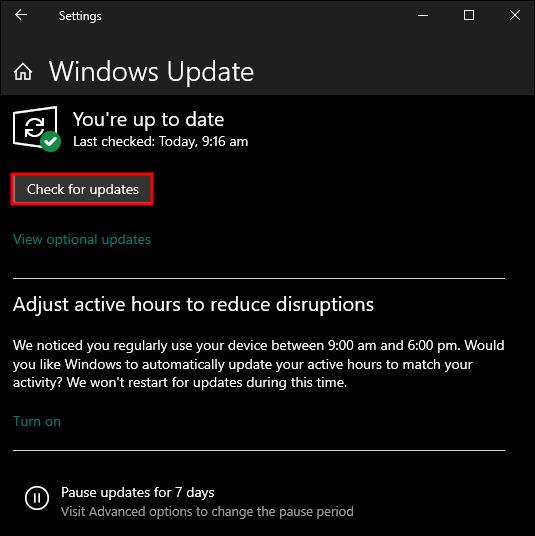
Fantastiškos „CapCut“ savybės
Atsisiuntę naujausią „CapCut“ versiją į savo darbalaukį arba mobilųjį įrenginį, pasieksite daugybę fantastiškų vaizdo įrašų redagavimo funkcijų, kad pakeltumėte turinį į naują lygį. CapCut yra paprasta naudoti programa, todėl neišsigąskite, jei jums nepatogu redaguoti vaizdo įrašus. Dėl puikių efektų, nemokamų šriftų programoje ir pažangių funkcijų, pvz., sklandaus sulėtinimo ir stabilizavimo, „CapCut“ leidžia jūsų vaizdo įrašams atrodyti švariai ir profesionaliai.
Suteikite savo socialinės žiniasklaidos turiniui pranašumo ir galbūt taps virusu, naudodamiesi šiomis puikiomis CapCut funkcijomis.
Pagrindiniam vaizdo redagavimui:
- Sujungti vaizdo įrašus
- Apkarpykite, sutrumpinkite arba padalinkite klipus
- Padidinkite vaizdo įrašo greitį nuo 0,1 iki 100 kartų
- Pridėkite greičio kreives prie savo klipų
- Taikykite vaizdo animaciją ir naudokite puikius priartinimo ir mažinimo efektus
- Naudokite užšaldymo funkciją, kad paryškintumėte konkrečias akimirkas
- Klipuose arba tarp jų naudokite puikias perėjimo parinktis su smagiais efektais
Jei norite daugiau redaguoti vaizdo įrašą:
- Pasinaudokite pagrindinio kadro vaizdo animacija
- Pridėkite sklandų sulėtintą vaizdo įrašą naudodami kreivės įrankį ir optinio srauto funkciją
- Pašalinkite bet kokias vaizdo įrašo spalvas naudodami chromos klavišą
- Kelių takelių laiko juostoje lengvai peržiūrėkite arba tvarkykite klipus
- Naudodami stabilizavimo funkciją palaikykite pastovų vaizdo įrašą
Išmaniosios funkcijos, kad jūsų vaizdo įrašai išsiskirtų:
- Išbandykite automatinių subtitrų funkciją, kad vaizdo įrašuose būtų automatizuoti subtitrai ir kalbos atpažinimas
- Naudokite teksto į kalbą funkciją, kuri pasiekiama keliais balsais ir kalbomis
- Pašalinkite foną iš savo vaizdo įrašų
Kitos įdomios funkcijos:
- Naudodami skirtingus stilius ir šriftus pridėkite teksto prie vaizdo įrašų ir pasirinkite iš įvairių teksto šablonų
- Pridėkite, perkelkite ir koreguokite subtitrus vaizdo įrašo laiko juostoje
- Pasirinkite iš įvairių filtrų, kurie atnaujinami kas savaitę, kolekcijos
- Pridėkite puikių efektų prie savo vaizdo įrašų, pvz., suliejimo ir trikdžių
- Sureguliuokite kontrastą ir ryškumą
- Pasirinkite iš daugybės garso efektų ir muzikos klipų
- Ištraukite garsą iš vaizdo įrašų ar įrašų
- Eksportuokite vaizdo įrašą pasirinkdami tinkintą skiriamąją gebą
- Norėdami bendrinti vaizdo įrašus socialinės žiniasklaidos platformose, naudokite „CapCut“ tiesioginio įkėlimo funkciją
„CapCut“ programa tampa dar geresnė
Anksčiau tik grafinio dizaino profesionalai galėjo redaguoti ir kurti nuostabius vaizdo įrašus socialinei žiniasklaidai. Tačiau dėl tokių programų kaip „CapCut“ net technologiškai drovūs žmonės gali lengvai sukurti nuostabius profesionalius vaizdo įrašus savo socialinės žiniasklaidos platformoms. Norint neatsilikti nuo tendencijų, geriausia atsisiųsti naujausią versiją, nes „CapCut“ nuolat tobulina programą ir prideda naujų puikių funkcijų.
Kurią „CapCut“ funkciją visada naudojate redaguodami vaizdo įrašą? Kaip „CapCut“ gali patobulinti kitą programos atnaujinimą? Praneškite mums toliau pateiktame komentarų skyriuje.